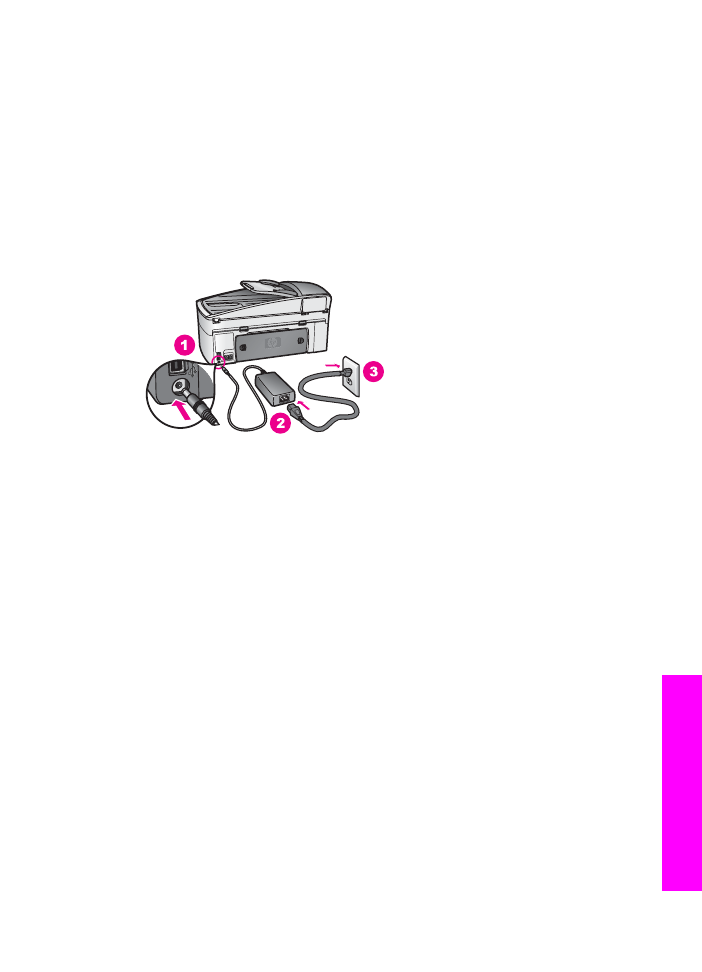
Pemecahan masalah setup piranti keras
Gunakan bagian ini untuk mengatasi setiap masalah yang anda mungkin hadapi saat
men-setup piranti keras HP all-in-one .
HP all-in-one saya tidak dapat menyala
Solusi
Pastikan kabel listrik tersambung dengan benar dan tunggu beberapa detik agar
HP all-in-one menyala. Jika ini adalah pertama kali anda menyalakan HP all-in-
one, maka dapat dibutuhkan hingga satu menit untuk menyala. Juga, bila HP all-
in-one tersambung ke perpanjangan kabel listrik, pastikan perpanjangan kabel
listrik tersebut telah dinyalakan.
Kabel USB saya tidak terhubung
Solusi
Anda harus terlebih dulu meng-install piranti lunak yang datang dengan HP all-in-
one anda sebelum menghubungkan kabel USB. Selama instalasi, jangan
menancapkan kabel USB sampai diminta oleh instruksi pada layar.
Menghubungkan kabel USB sebelum diminta dapat menyebabkan error.
Segera setelah anda meng-install piranti lunak, hubungkan komputer anda ke
HP all-in-one anda dengan kabel USB secara langsung. Sambungkan saja satu
ujung kabel USB ke bagian belakang komputer Anda dan ujung lainnya ke
bagian belakang HP all-in-one. Anda dapat menyambungkan ke port USB mana
pun di bagian belakang komputer Anda.
Catatan
AppleTalk tidak dapat digunakan.
Petunjuk Penggunaan
183
Informasi
pemecahan
masalah
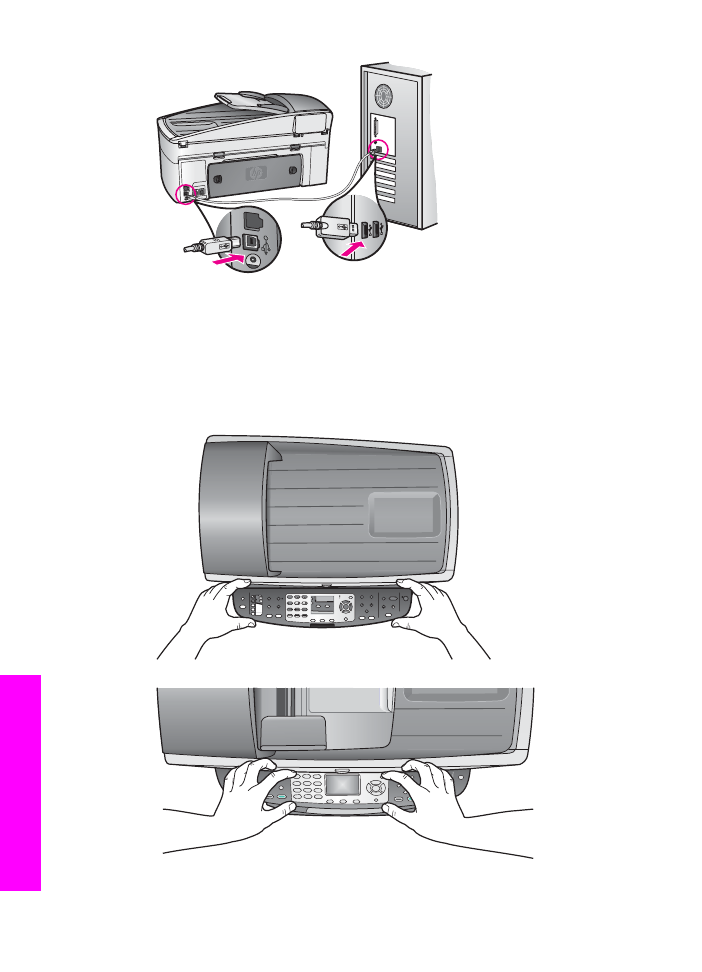
Saya menerima pesan pada tampilan gambar berwarna untuk menempelkan
lapisan atas panel kontrol
Solusi
Hal ini mungkin berarti lapisan atas panel kontrol tidak tertempel, atau tertempel
dengan tidak benar. Pastikan untuk menyelaraskan lapisan atas di atas tombol
dari HP all-in-one dan menekannya sampai masuk tepat ke tempatnya.
Bab 16
184
HP Officejet 7300/7400 series all-in-one
Informasi
pemecahan
masalah
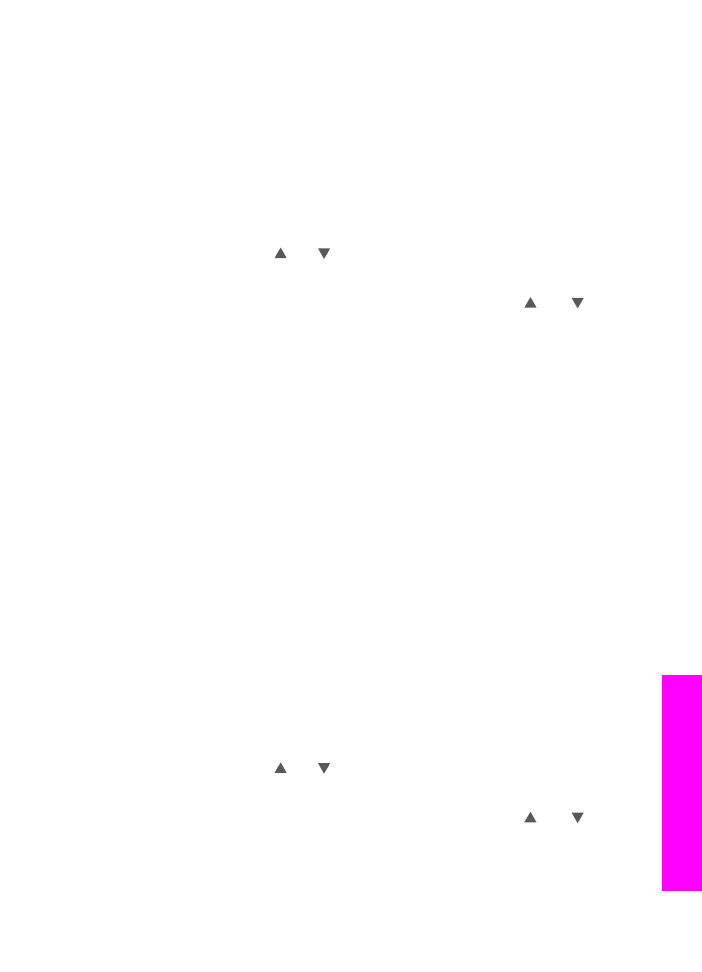
Tampilan gambar berwarna menunjukkan bahasa yang salah
Solusi
Biasanya, Anda mengatur bahasa dan negara/wilayah saat Anda pertama kali
memasang HP all-in-one. Namun, Anda dapat mengubah pengaturan ini kapan
saja dengan menggunakan prosedur berikut:
1
Tekan
Setup [Pemasangan]
.
2
Tekan
7
, lalu tekan
1
.
Hal ini memilih
Preferences [Pilihan]
, lalu pilih
Set Language & Country/
Region [Atur Bahasa & Negara/Wilayah]
.
Sebuah daftar bahasa muncul. Anda dapat melihat daftar bahasa dengan
menekan panah dan .
3
Saat bahasa anda tersorot, tekan
OK
.
4
Saat diminta, tekan
1
untuk Yes [Ya] atau
2
untuk No [Tidak].
Negara/wilayah untuk bahasa terpilih akan muncul. Tekan atau untuk
melihat daftar.
5
Dengan menggunakan tuts, masukkan dua digit angka untuk negara/wilayah
yang tepat.
6
Saat diminta, tekan
1
untuk Yes [Ya] atau
2
untuk No [Tidak].
Cetak
Self-Test Report (Laporan Uji Diri)
untuk mengkonfirmasikan bahasa
dan negara/wilayah:
1
Tekan
Setup [Pemasangan]
.
2
Tekan
4
, lalu tekan
3
.
Tindakan ini memilih
Print Report [Cetak Laporan]
, lalu pilih
Self-Test
Report [Laporan Swauji]
.
Ukuran yang salah ditunjukkan di menu pada tampilan gambar berwarna
Solusi
Anda mungkin telah memilih negara/wilayah yang tidak benar saat men-setup
HP all-in-one anda. Negara/wilayah yang anda pilih menentukan ukuran kertas
yang ditunjukkan pada tampilan gambar berwarna.
Untuk mengubah negara/wilayah, anda harus terlebih dulu mengatur bahasa
default lagi. Biasanya, Anda mengatur bahasa dan negara/wilayah saat Anda
pertama kali memasang HP all-in-one. Namun, Anda dapat mengubah
pengaturan ini kapan saja dengan menggunakan prosedur berikut:
1
Tekan
Setup [Pemasangan]
.
2
Tekan
7
, lalu tekan
1
.
Hal ini memilih
Preferences [Pilihan]
, lalu pilih
Set Language & Country/
Region [Atur Bahasa & Negara/Wilayah]
.
Sebuah daftar bahasa muncul. Anda dapat melihat daftar bahasa dengan
menekan panah dan .
3
Saat bahasa anda tersorot, tekan
OK
.
4
Saat diminta, tekan
1
untuk Yes [Ya] atau
2
untuk No [Tidak].
Negara/wilayah untuk bahasa terpilih akan muncul. Tekan atau untuk
melihat daftar.
5
Dengan menggunakan tuts, masukkan dua digit angka untuk negara/wilayah
yang tepat.
6
Saat diminta, tekan
1
untuk Yes [Ya] atau
2
untuk No [Tidak].
Petunjuk Penggunaan
185
Informasi
pemecahan
masalah
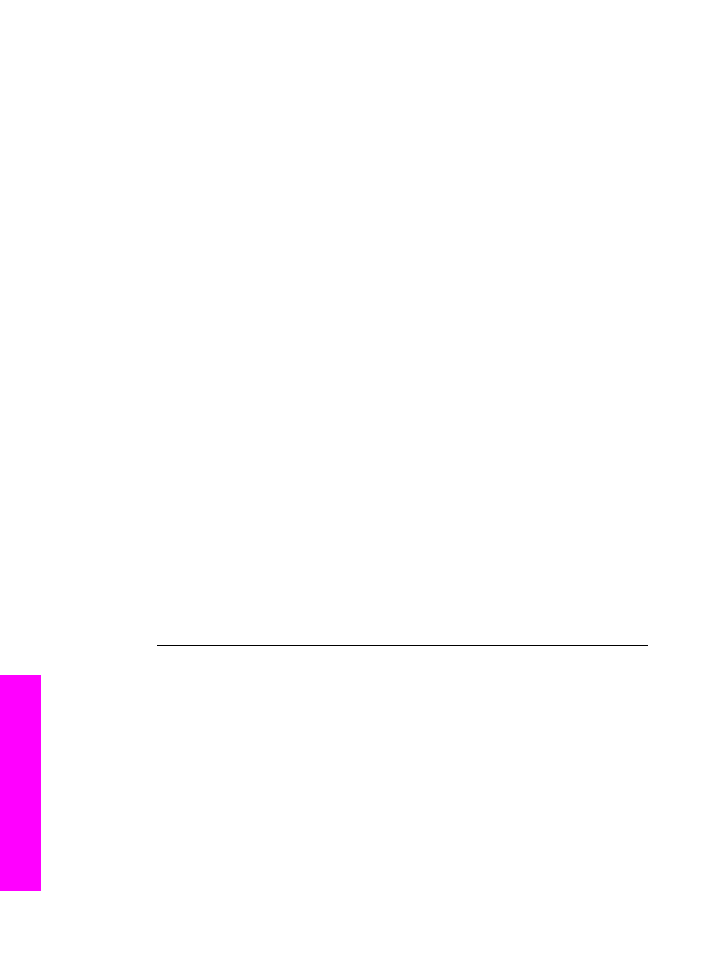
Cetak
Self-Test Report (Laporan Uji Diri)
untuk mengkonfirmasikan bahasa
dan negara/wilayah:
1
Tekan
Setup [Pemasangan]
.
2
Tekan
4
, lalu tekan
3
.
Tindakan ini memilih
Print Report [Cetak Laporan]
, lalu pilih
Self-Test
Report [Laporan Swauji]
.
Saya menerima pesan pada tampilan gambar berwarna untuk menyelaraskan
print cartridge
Solusi
HP all-in-one memberitahu Anda untuk menyelaraskan cartridge setiap kali Anda
memasang print cartridge baru. Untuk informasi lebih lanjut, baca
Menset
cartridge printer
.
Catatan
Bila Anda melepas dan memasang kembali print cartridge yang sama,
HP all-in-one tidak akan meminta Anda untuk meluruskan print
cartridge. HP all-in-one mengingat nilai set cartridge printer, jadi anda
tidak perlu menset ulang cartridge printer.
Saya menerima pesan pada tampilan gambar berwarna bahwa penyelarasan
print cartridge gagal
Penyebab
Jenis kertas yang tidak tepat dimuat dalam baki input.
Solusi
Jika dalam baki input terdapat kertas berwarna saat anda menyelaraskan print
cartridge, maka penyelarasan tidak akan berhasil. Masukkan kertas putih polos
atau kertas A4 tak terpakai ke dalam baki input, kemudian coba selaraskan
kembali. Jika pelurusan tidak juga berhasil, maka kemungkinan sensor atau print
cartridge rusak.
Hubungi HP Support. Login ke
www.hp.com/support
. Jika diminta konfirmasi, pilih
negara/region anda, kemudian klik Contact HP untuk informasi tentang
menghubungi technical support.
Penyebab
Pita pelindung menutupi print cartridge.
Solusi
Periksa tiap print cartridge. Jika pita plastik masih menutupi nozzle tinta, perlahan
pindahkan pita plastik dengan menggunakan tab penarik merah dadu. Jangan
menyentuh nozzle tinta atau kontak berwarna tembaga.
Bab 16
186
HP Officejet 7300/7400 series all-in-one
Informasi
pemecahan
masalah
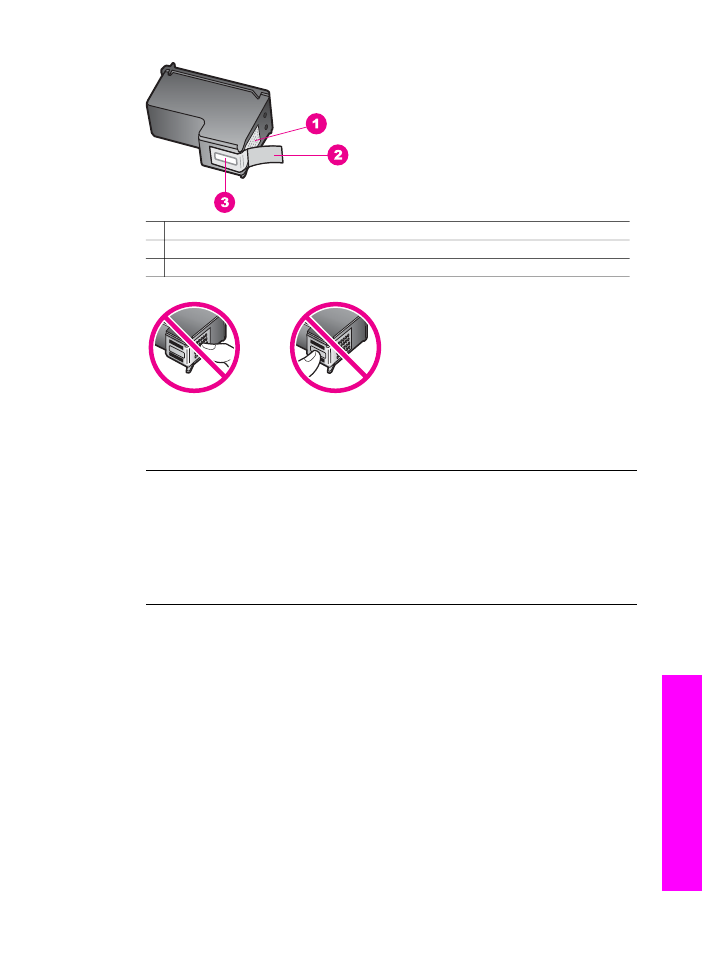
1 Kontak berwarna perak
2 Pita plastik dengan label tarik merah jambu (harus dilepaskan sebelum pemasangan)
3 Saluran tinta di bawah pita
Masukkan kembali print cartridge dan periksa apakah sepenuhnya masuk dan
terkunci di tempatnya.
Penyebab
Kontak pada print cartridge tidak menyentuh kontak pada print carriage.
Solusi
Pindahkan lalu masukkan kembali print cartridge. Periksa apakah sepenuhnya
masuk dan terkunci di tempatnya.
Penyebab
Print cartridge atau sensor mengalami cacat.
Solusi
Hubungi HP Support. Login ke
www.hp.com/support
. Jika diminta konfirmasi, pilih
negara/region anda, kemudian klik Contact HP untuk informasi tentang
menghubungi technical support.
HP all-in-one tidak dapat mencetak
Solusi
Jika HP all-in-one anda dan komputer tidak berkomunikasi satu sama lain, coba
langkah sebagai berikut:
●
Periksa kabel USB. Jika anda menggunakan kabel tua, mungkin tidak
bekerja dengan baik. Coba menghubungkannya dengan produk lain untuk
melihat apakah kabel USB bekerja. Jika anda mengalami masalah, kabel
Petunjuk Penggunaan
187
Informasi
pemecahan
masalah
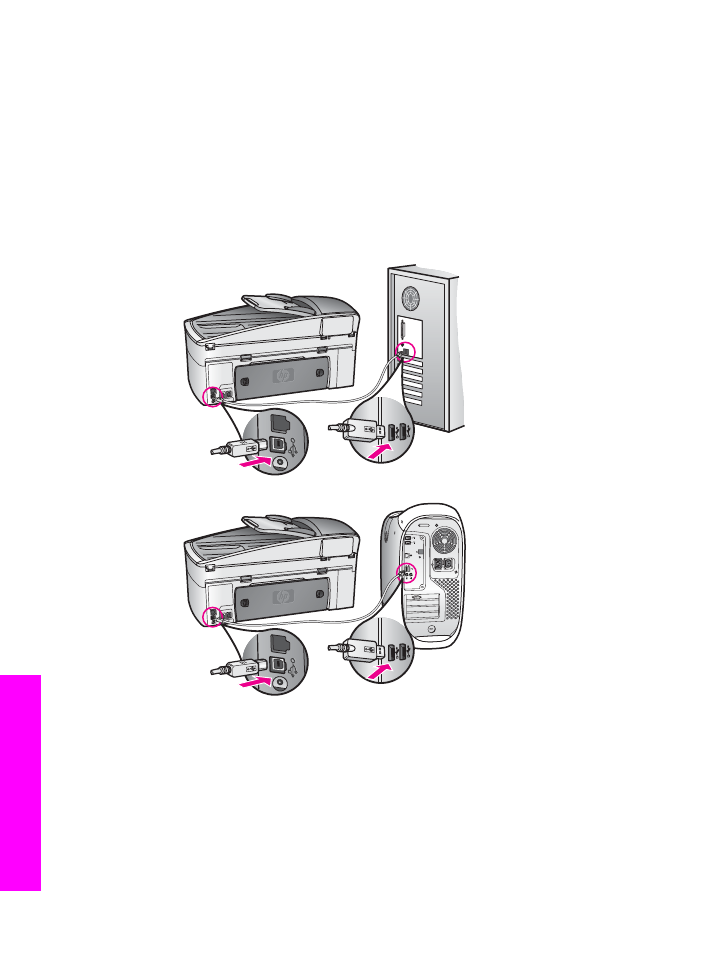
USB mungkin perlu diganti. Juga periksa apakah kabel tidak melebihi
panjang 3 meter .
●
Pastikan komputer anda siap untuk USB. Beberapa sistem operasi, seperti
Windows 95 dan Windows NT, tidak mendukung sambungan USB. Periksa
dokumentasi yang datang dengan sistem operasi anda untuk informasi lebih
jauh.
●
Periksa sambungan dari HP all-in-one anda ke komputer anda. Periksa
apakah kabel USB ditancapkan dengan kokoh ke dalam port USB di
belakang dari HP all-in-one anda. Pastikan ujung lain dari kabel USB
ditancapkan ke dalam port USB pada komputer anda. Setelah kabel
disambungkan dengan benar, matikan HP all-in-one anda lalu nyalakan lagi.
●
Periksa printer atau scanner lain. Anda mungkin perlu memutuskan
hubungan produk-produk tua dari komputer anda.
●
Jika HP all-in-one anda terhubung ke jaringan, lihat Panduan Jaringan yang
datang dengan HP all-in-one anda.
●
Setelah anda memeriksa sambungan, coba restart komputer anda. Matikan
HP all-in-one anda lalu nyalakan lagi.
Bab 16
188
HP Officejet 7300/7400 series all-in-one
Informasi
pemecahan
masalah
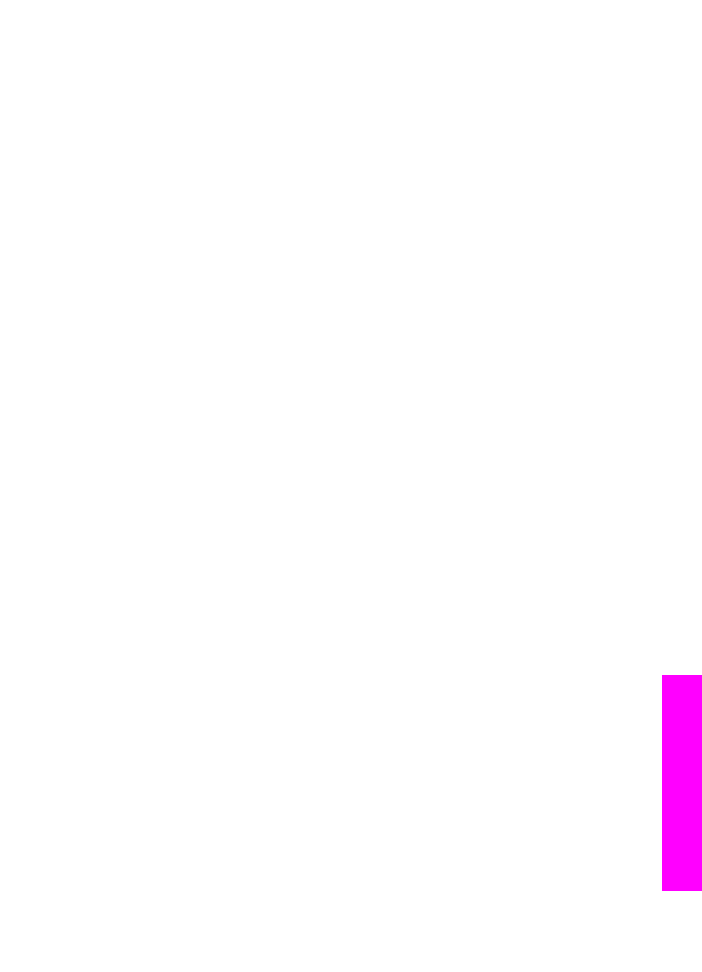
●
Jika perlu, lepaskan lalu install piranti lunak HP Image Zone kembali.
Dapatkan tentang meng-uninstall piranti lunak.
●
Jika perlu, lepaskan lalu install piranti lunak HP Image Zone kembali. Untuk
informasi lebih lanjut tentang meng-uninstall piranti lunak, lihat cetakan
Petunjuk Penggunaan yang datang dengan HP all-in-one anda.
Untuk informasi lebih lanjut tentang men-setup HP all-in-one anda dan
menghubungkannya dengan komputer anda, lihat Petunjuk Setup yang datang
dengan HP all-in-one anda.
Saya menerima pesan pada tampilan gambar berwarna tentang macet kertas
atau carriage terhalang
Solusi
Jika pesan error macet kertas atau carriage terhalang muncul pada tampilan
gambar berwarna, mungkin terdapat bahan pembungkus di dalam HP all-in-one.
Angkat buka pintu akses print-carriage untuk menampakkan print cartridge dan
pindahkan bahan pembungkus yg ada (seperti pita atau kartu) atau obyek asing
lain apa saja yang menghalangi jalan carriage.